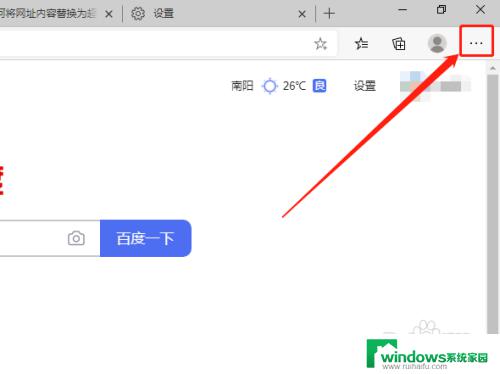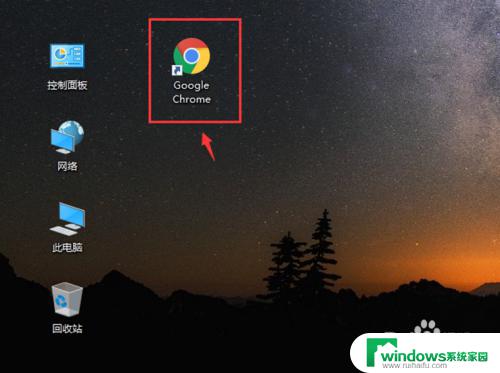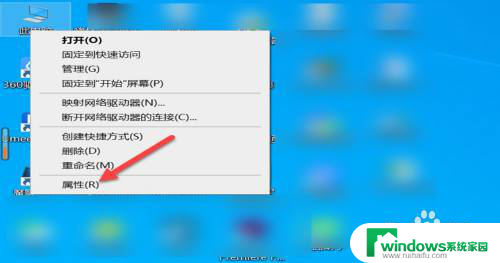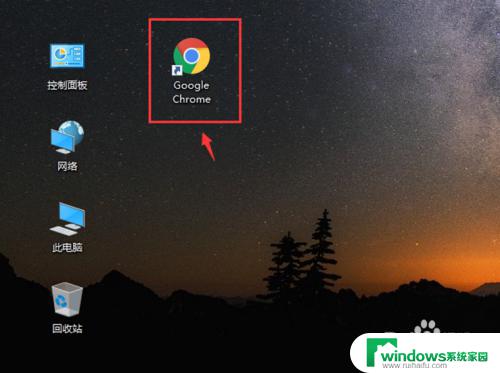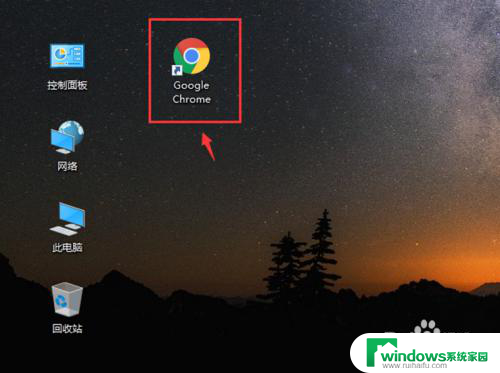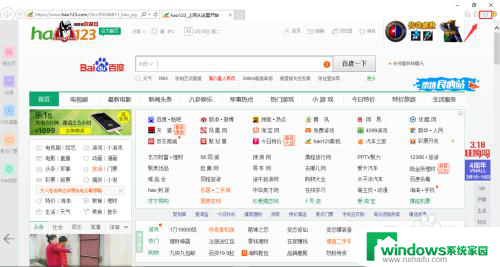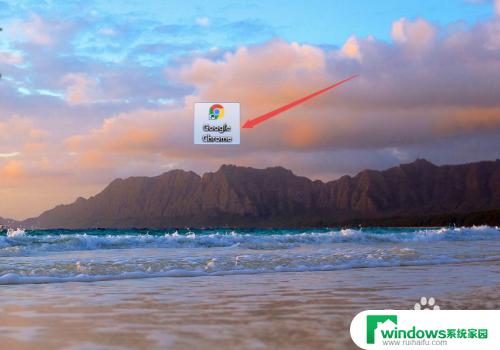怎么更改电脑的默认浏览器 如何在电脑上设置默认浏览器
怎么更改电脑的默认浏览器,当我们使用电脑浏览网页时,经常会遇到默认浏览器的设置问题,默认浏览器是指在我们点击链接或打开网页时,系统会自动选择打开的浏览器。有时我们可能希望更改默认浏览器,以便使用我们偏好的浏览器进行上网。如何更改电脑的默认浏览器呢?在本文中我们将介绍一些简单的方法来帮助您在电脑上设置默认浏览器,以满足您个人的上网需求。
具体方法:
1.首先打开电脑,无论台式电脑还是笔记本都可以,点击左下角开始菜单,在弹出的菜单列表选择控制面板选项。
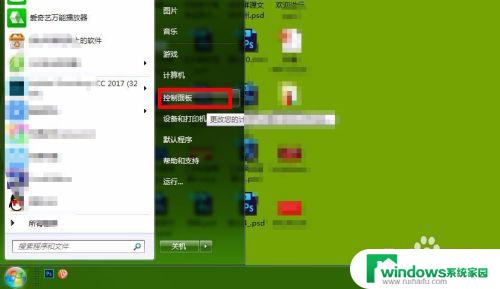
2.进入控制面板选项,确保右侧的查看方式是类别模式,然后选择下边的程序选项,如图所示:
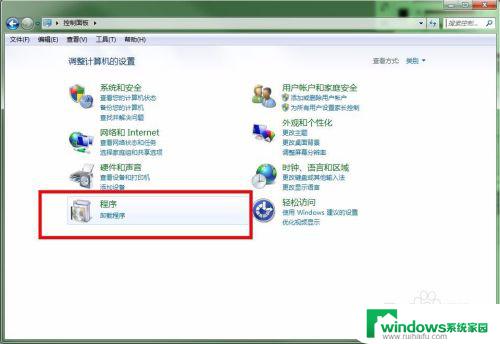
3.进入程序的设置界面,右侧的界面就是程序的一些功能选项,选择默认程序下面的设置默认程序选项。
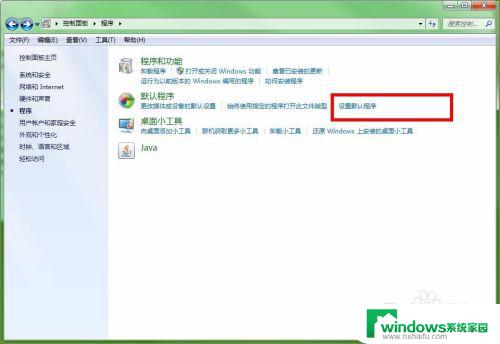
4.接下来会进入到默认程序的设置界面,在左侧的列表显示的就是软件的程序图标。里边有很多的浏览器,选择其中一个。
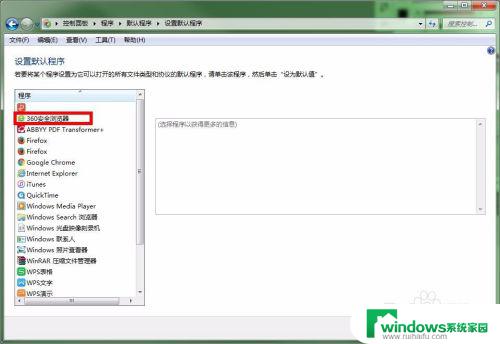
5.点击选中浏览器之后,在右侧的列表区域就会显示此浏览器的详细信息。然后选择下边的第一个选项,也就是将程序设为默认值,完成后点击确定就设置好默认浏览器了。
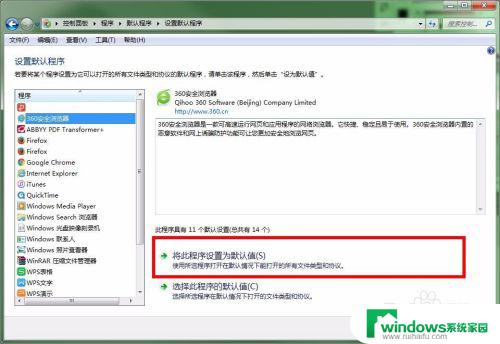
6.当然如果要修改的话,还是同样进入到设置默认程序界面。选择左侧要修改的浏览器,然后重复之前的步骤即可,最后不要忘记点确定。
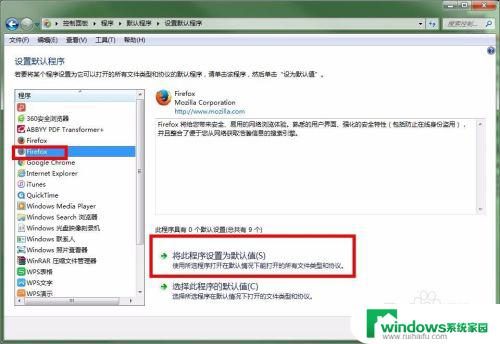
以上就是如何更改电脑默认浏览器的全部内容,如果遇到这种情况,按照小编的操作进行解决非常简单快速,一步到位。